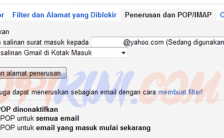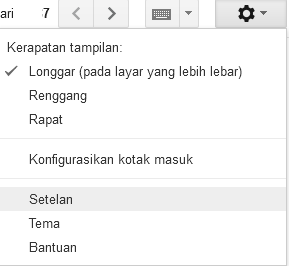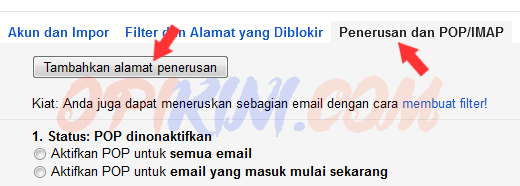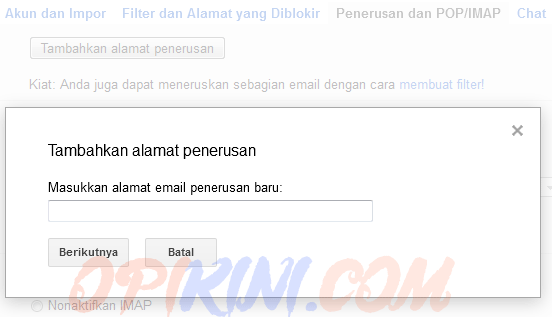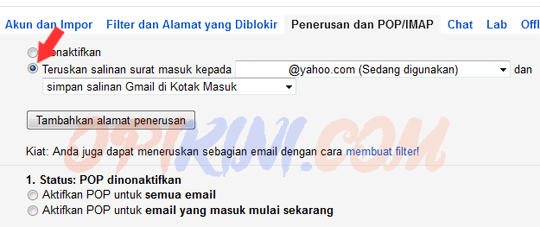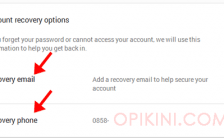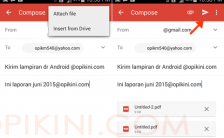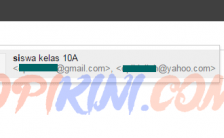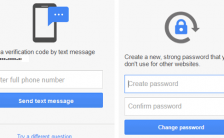Auto forward atau meneruskan email Gmail otomatis ke alamat email lain akhirnya saya pilih karena setiap kali login ke VPS DigitalOcean mengharuskan kita memasukan kode verifikasi yang dikirim via email.
Karena kebetulan dulu waktu daftar DigitalOcean pakai Gmail dan saya jarang membuka akun Gmail tersebut akhirnya saya pilih untuk memforward otomatis setiap pesan yang masuk ke akun email lain dan yang saya pilih kali ini adalah Yahoo.
Tujuannya agar kode verifikasi yang dikirim ke Gmail dapat diteruskan otomatis ke email Yahoo dan bisa langsung dibaca melalui aplikasi Yahoo Mail Android tanpa perlu repot login lagi ke Gmail. Caranya bagaimana? kalau kamu belum tahu silahkan baca penjelasan dibawah ini.
Cara Meneruskan Email Gmail Otomatis Ke Alamat Lain
Catatan : pada contoh dibawah ini saya menggunakan Gmail dengan pengaturan bahasa Indonesia jadi jika kamu bingung karena menggunakan bahasa Inggris maka silahkan ubah bahasa Gmail ke Indonesia.
- Langkah pertama siapkan dulu akun email lain yang akan digunakan untuk menerima email yang diteruskan otomatis tersebut bisa sama-sama Gmail maupun akun email lain termasuk Yahoo.
- Kemudian login ke akun Gmail.
- Klik ikon gerigi/gir yang ada dibagian kanan lalu pilih menu Setelan.

- Pilih tab Penerusan dan POP/IMAP. Lalu klik tombol Tambahkan alamat penerusan.

- Masukkan alamat email penerusan baru lalu klik tombol Berikutnya.

- Periksa email masuk ke alamat penerusan lalu klik tautan yang diberikan untuk verifikasi dan setelah halaman konfirmasi terbuka pilih tombol Konfirmasikan.
- Langkah berikutnya adalah mengaktifkan fitur auto forward tersebut dengan cara pilih lagi tab Penerusan dan POP/IMAP kemudian pilih Teruskan salinan surat masuk kepada dan jangan lupa klik tombol Simpan Perubahan.

Jika sudah tampak seperti gambar diatas maka kamu sudah berhasil membuat semua email masuk ke Gmail akan diteruskan ke alamat email lain.
Baca juga : Cara install ulang Google Play Store Terhapus.
Bagaimana Cara Nonaktifkan Penerusan Otomatis Gmail?
Untuk menonaktifkannya cukup buka lagi menu setelan lalu pilih tab Penerusan dan POP/IMAP dan pilih Nonaktifkan lalu Simpan Perubahan.
Baca juga : cara hapus akun Google di Android.
Bagaimana Untuk Meneruskan Email Masuk Tertentu?
Seperti saya sebutkan cara diatas akan membuat semua pesan masuk diteruskan otomatis ke alamat email lain dan jika kamu hanya ingin email masuk dari pengirim tertentu atau yang dianggap penting yang diteruskan maka caranya harus membuat filter di Gmail.
Untuk memfilter pesan masuk caranya, pilih salah satu pesan yang ingin diteruskan lalu pilih menu Lainnya – Filter pesan-pesan seperti ini (lihat gambar dibawah ini)
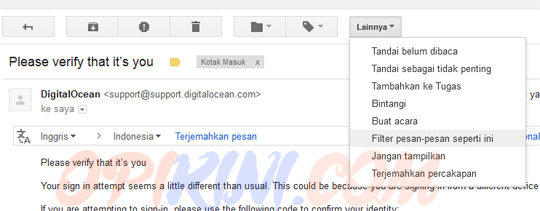
Jika sudah maka akan terbuka opsi filter lalu pilih “Buat filter dengan penelusuran ini”
Langkah berikutnya pilih “Teruskan ke” lalu pilih alamat email penerusan yang sudah kita tambahkan dan terakhir pilih tombol Buat Filter.
Silahkan ulangi langkah pembuatan filter jika kamu ingin menyaring lebih banyak email masuk yang ingin diteruskan otomatis dengan cara yang sama.
Setelah filter dibuat nantinya hanya email-email masuk sesuai dengan kriteria saja yang akan diteruskan.
Demikianlah sedikit panduan cara meneruskan pesan masuk ke email Gmail ke alamat lain secara otomatis, seperti penjelasan diatas kita bisa pilih untuk auto forward semua inbox atau memfilter hanya pesan-pesan tertentu.
Selamat mencoba, dan jika ada yang kurang jelas silahkan tanyakan atau bisa juga baca referensi resmi Meneruskan pesan Gmail ke akun lain secara otomatis di halaman Google ini.